 叠加图层工具使用“相交”或“擦除”方法将两个图层合并为一个图层。
叠加图层工具使用“相交”或“擦除”方法将两个图层合并为一个图层。
工作流示意图
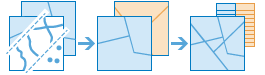
注:
“叠加图层”工具适用于 ArcGIS Enterprise 10.6.1。
示例
环境质量部门想要监测牲畜放牧活动对本州水质的影响。生物学家与该部门需要确定被视为放牧分配区的土地与特定流域的相交位置。叠加图层可用于查找相交的区域。
开发公司想要在位于所在州中心的三个县之一建立新的高尔夫度假地。在开始规划之前,他们需要确定县中是否有足够的私有土地可以购买以用于开发度假场所。叠加图层可用于从所选县中移除公有土地。
用法说明
叠加图层工具需要两个输入:输入图层和叠加图层。输入图层和叠加图层必须具有相同的几何。下表中介绍了这两种方法:
| 叠加方法 | 输入要素 | 叠加要素 | 描述 |
|---|---|---|---|
相交
| 点、线或面 | 点、线或面 | 将保留输入中与叠加要素重叠的要素或要素的各部分。输入几何与要素几何必须相同。 输出几何与输入及叠加要素的几何相同。 这是默认方法。 |
擦除
| 点、线或面 | 点、线或面 | 将移除输入要素中与叠加要素重叠的要素或要素的各部分。 |
下表概述了涉及不同几何类型的叠加操作相交和擦除:
| 输入图层(绿色)和叠加图层(黄色) | 相交结果 | 擦除结果 |
|---|---|---|
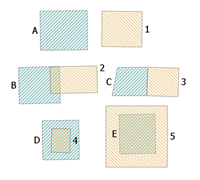 面输入图层(绿色)和叠加图层(黄色)。 | 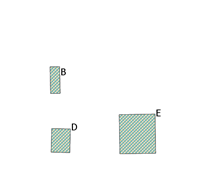 输入和叠加图层的相交面。B 是 B 和 2 的交点。D 是 D 和 4 的交点。E 是 E 和 5 的交点。 | 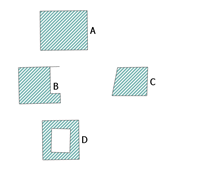 作为擦除操作结果的面。E 被完全擦除,B 和 D 被部分擦除。A 和 C 未被擦除。 |
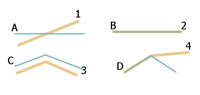 线输入图层(绿色)和叠加图层(黄色)。 | 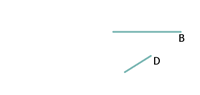 作为相交操作结果的线。B 是 B 和 2 的交点。D 是 D 和 4 的交点。 | 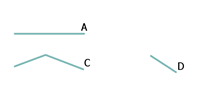 作为擦除操作结果的线。要素 B 被完全擦除,且 D 被部分擦除。A 和 C 未被擦除。 |
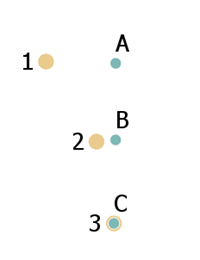 点输入图层(绿色)和叠加图层(黄色)。 | 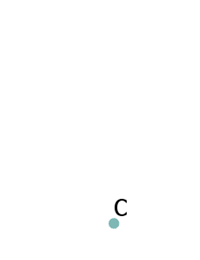 作为相交操作结果的点。C 是 C 和 3 的交点。 | 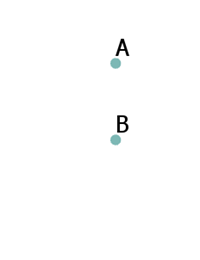 作为擦除操作结果的点。要素 C 已被擦除。A 和 B 为操作结果。 |
如果选中使用当前地图范围,仅叠加当前地图范围中可见的输入和叠加图层的要素。 如果尚未选中,则叠加输入图层和叠加图层中的所有要素,即使它们处于当前地图范围外。
类似工具
使用叠加图层可通过“相交”或“擦除”方法将两个图层合并为一个图层。其他工具或许在解决略有差异的类似问题时十分有用。
Map Viewer 分析工具
如果要使用合并关系来叠加图层,请使用标准分析工具叠加图层。
如果在不考虑空间关系的情况下将同一类型的要素合并到一个要素图层,则使用标准工具合并图层。
ArcGIS Desktop 分析工具
要从 ArcGIS Pro 运行此工具,您的活动门户必须为 Enterprise 10.6.1 或更高版本。您必须使用具有执行 GeoAnalytics 要素分析权限的帐户登录。

